Bitwarden: Si të çaktivizoni ikonat e faqes në internet

Nëse gjeni ikonat e faqes në internet të panevojshme në Bitwarden, ja se si t'i çaktivizoni ato.
Një nga veçoritë e dobishme që ofrojnë shumë menaxherë fjalëkalimesh është ruajtja e kredencialeve për llogaritë kur hyni. Në përgjithësi, kjo veçori është e besueshme nëse përdorni shtesën e shfletuesit të menaxherit të fjalëkalimeve, megjithëse jo të gjithë ofrojnë një të tillë. Kjo veçori shpesh do t'ju shpëtojë nga shtimi manual i detajeve të llogarisë në menaxherin tuaj të fjalëkalimit, duke ju kursyer kohë dhe përpjekje për ta bërë atë manualisht.
Herë pas here, mund të keni një problem ku duhet të futni manualisht një grup kredencialesh të llogarisë në kasafortën tuaj. Nëse jeni duke përdorur Bitwarden, ka disa mënyra për ta bërë këtë. Ka dy mënyra të thjeshta që mund ta bëni këtë në shtesën e shfletuesit dhe një tjetër nëse preferoni të përdorni faqen e internetit në vend të kësaj.
Nëse jeni duke përdorur shtesën e shfletuesit dhe jeni në një skedë për të cilën aktualisht nuk keni kredenciale të ruajtura, mund të shtoni një grup duke klikuar "Shto një hyrje", ku normalisht do të gjenden hyrjet tuaja të ruajtura. Nëse ky opsion nuk është i dukshëm sepse keni një ose më shumë grupe kredencialesh të ruajtura, gjithmonë mund të shtoni një grup të ri duke klikuar ikonën e shtimit në këndin e sipërm djathtas të panelit shtesë.
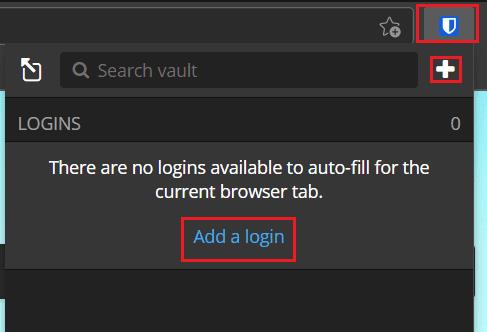
Hapni panelin shtesë, më pas kliko "Shto një hyrje" ose ikonën e shtimit për të shtuar një grup të ri kredencialesh.
Nëse preferoni të mos përdorni shtesën e shfletuesit dhe në vend të kësaj të përdorni faqen e internetit, mund të klikoni "Shto artikull" në këndin e sipërm djathtas të faqes kryesore për të shtuar një grup kredencialesh në kasafortën tuaj.
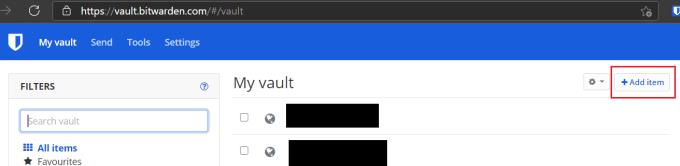
Kliko "Shto artikull" në këndin e sipërm djathtas të faqes kryesore të aplikacionit të uebit Bitwarden.
Në ekranin "Shto artikullin", duhet të futësh kredencialet e reja që dëshiron të ruash. E vetmja fushë që duhet të plotësoni ka të etiketuar "Emri"; çdo gjë tjetër është fakultative. Fusha e emrit i jep çdo hyrjeje një emër unik të lexueshëm nga njeriu për ta bërë atë dukshëm të dallueshëm dhe të lehtë për t'u gjetur në një listë të hyrjeve të tjera. Pasi të keni shtuar detajet që dëshironi të ruani, klikoni "Ruaj", i cili ndodhet në pjesën e sipërme djathtas të panelit të zgjerimit të shfletuesit ose në pjesën e poshtme majtas të formularit në faqen e internetit të Bitwarden.
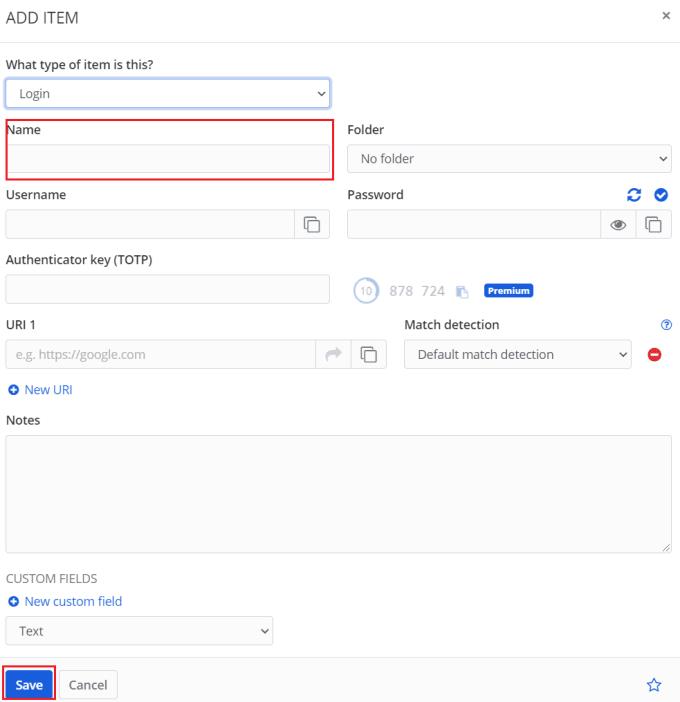
Shtoni një emër hyrjeje dhe çdo detaj tjetër që dëshironi të përfshini, më pas klikoni "Ruaj" për të aplikuar ndryshimin.
Herë pas here kur përdorni një menaxher fjalëkalimi, mund të dëshironi të shtoni manualisht një grup të ri kredencialesh. Duke ndjekur hapat e udhëzuesit, mund të shtoni manualisht një hyrje në menaxherin tuaj të fjalëkalimeve Bitwarden.
Nëse gjeni ikonat e faqes në internet të panevojshme në Bitwarden, ja se si t'i çaktivizoni ato.
A ka nevojë për ndryshim ikona e profilit tuaj? Shihni se si mund të ndihmojnë gravatars dhe si ta mundësoni atë.
Qëndroni të organizuar duke fshirë dosjet e panevojshme në Bitwarden. Ja si.
Mbani fjalëkalimet tuaja të sigurta duke ditur se si të kyçni shtesën Bitwarden. Ja si.
Kur keni nevojë për më shumë informacion mbi një hyrje, ja se si mund t'i shikoni të gjitha informacionet mbi Bitarden.
Zbuloni se sa e lehtë është të ndryshoni adresën e emailit për llogarinë tuaj Bitwarden. Këtu janë hapat që duhen ndjekur.
Nëse Bitwarden nuk do t'ju kërkojë të ruani fjalëkalime të reja, sigurohuni që aplikacioni mund t'ju dërgojë njoftime kur zbulon se keni ndryshuar fjalëkalimin tuaj.
Nëse shfletuesi juaj nuk është në gjendje të krijojë një lidhje me aplikacionin tuaj të desktopit 1Password, përditësoni kompjuterin tuaj, hiqni dorë nga 1Password dhe rinisni kompjuterin tuaj.
Nëse 1Password nuk arrin të verifikojë nënshkrimin e kodit të Chromes, pastroni cache-in e shfletuesit tuaj dhe çaktivizoni të gjitha shtesat e shfletuesit tuaj, përveç 1Password.
Mbani kompjuterin tuaj Windows 10 të sigurt duke ndryshuar rregullisht fjalëkalimin. Ja si mund ta ndryshoni.
Nuk dëshironi të ruani kredencialet tuaja të hyrjes për një sajt të caktuar? Ja se si të përjashtoni një domen kur përdorni Bitwarden.
Kur nuk mund të prisni që Bitwarden të sinkronizojë fjalëkalimet tuaja, ja se si ta bëni atë manualisht.
Bitwarden mund të mos funksionojë në të gjitha aplikacionet. Ja se si të kopjoni fjalëkalimin dhe emrin e përdoruesit për ato aplikacione të papajtueshme.
A keni nevojë të hapni një URL të lidhur me një hyrje në Bitwarden? Atëherë ky udhëzues është për ju.
Po kërkoni të konfiguroni se si përputhen URL-të në Botwarden. Ky udhëzues mund t'ju ndihmojë me këtë.
Nëse 1Password nuk mund të arrijë te serveri, ndryshoni cilësimet e shfletuesit tuaj për të lejuar të gjitha skedarët e skedarëve dhe përditësoni versionin e shfletuesit tuaj.
Shihni se si mund të shtoni domene ekuivalente të personalizuara në Bitwarden për ta bërë më të lehtë hyrjen.
Nuk jeni i sigurt se si ta zhbllokoni shtesën Bitwarden? Ja se si mund ta bëni atë me një kunj ose biometrikë.
Nëse 1Password nuk mund të lidhet me 1Password mini, rinisni kompjuterin dhe instaloni versionin më të fundit të aplikacionit 1Password.
Nëse funksioni i mbushjes automatike të Bitwardens nuk funksionon, sigurohuni që funksioni të jetë i aktivizuar dhe të përdorni versionin më të fundit të aplikacionit në pajisjen tuaj.
Kamera e telefonit tuaj mund të prodhojë fotografi të paqarta. Provoni këto 14 rregullime për të përmirësuar cilësinë e imazheve tuaj.
Mësoni si të vendosni nënshkrimin tuaj në një dokument të Microsoft Word shpejt dhe lehtë. Kjo përfshin mundësitë për nënshkrim elektronik dhe dixhital.
Mësoni si të ndryshoni gjuhën në Netflix për të përmirësuar përvojën tuaj të shikimit dhe të aksesoni përmbajtjen në gjuhën tuaj të preferuar. Abonohuni në Netflix sot!
Në këtë artikull, ne do t'ju tregojmë gjithçka rreth basketbollit, tenisit dhe futbollit dhe dimensionet e rëndësishme të fushave sportive.
Merrni këshilla se çfarë të bëni me televizorin tuaj të prishur që nuk mund të rregullohet, nga shitja dhe riciklimi deri te projektet DIY.
Mos harroni kurrë një ditëlindje me ndihmën e Facebook. Shihni se ku mund të gjeni ditëlindjen e dikujt që të mund ta dërgoni dhuratën në kohë.
Është e lehtë të gjesh të gjitha fotot dhe videot që ke ngarkuar në llogarinë tënde të Google Photos. Google Photos ofron disa mënyra për tju ndihmuar të gjeni fotot tuaja.
Rezultati i Snapchat (i quajtur ndryshe Snap Score) përshkruan pikët e grumbulluara bazuar në shpeshtësinë e ndërveprimeve me përdoruesit e tjerë në aplikacionin e mesazheve dhe rrjeteve sociale. Në këtë postim, ne do të theksojmë elementët që përbëjnë sistemin e pikëve të Snapchat.
A po kërkoni për një mundësi të zbatueshme për pritjen e faqes në internet? Mësoni ndryshimin midis një serveri të dedikuar kundrejt një serveri të përbashkët pritës.
Më pëlqen t'i argëtoj fqinjët e mi duke ndryshuar rrjetin tim Wi-Fi me emra të ndryshëm qesharak. Nëse po kërkoni ide për një emër qesharak Wi-Fi, këtu



























